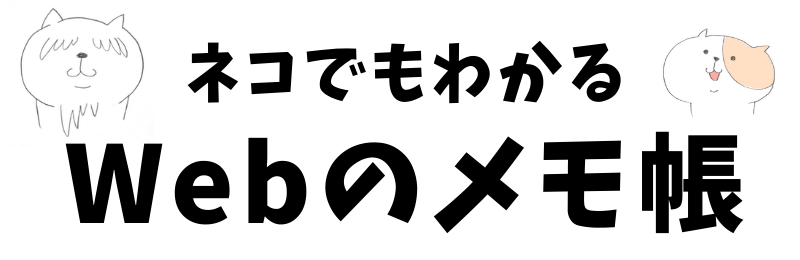WordPress 5.5 からプラグインやテーマを自動更新できるようになったぞ。さっそく、その方法を紹介しよう。
へー、どうやってやるんだろう。
プラグインやテーマを自動更新する方法
WordPress には、以前から本体ファイルがアップデート(マイナーバージョン)された時に自動更新する機能はありましたが、プラグインやテーマの自動更新はありませんでした。
WordPress バージョン 5.5 では、プラグイン・テーマがアップデートされた時に自動更新する機能が追加されました。
インストールされているプラグイン・テーマに対して、自動更新したいものを一つずつ有効化してあげることで、自動更新が行われるようになるという機能になります。
プラグイン・テーマのいずれとも、デフォルトでは自動更新が無効という設定になっています。WordPress 5.5 にアップデートしたら勝手に自動更新されるようになった・・・ということにはなりませんのでご安心ください。
以下、プラグイン・テーマそれぞれの自動更新を設定する方法です。
プラグインの場合
管理画面 > プラグインの一覧画面を開きます。
各プラグインの一番右の列にある「自動更新を有効化」をクリックすると、そのプラグインの自動更新が有効になります。
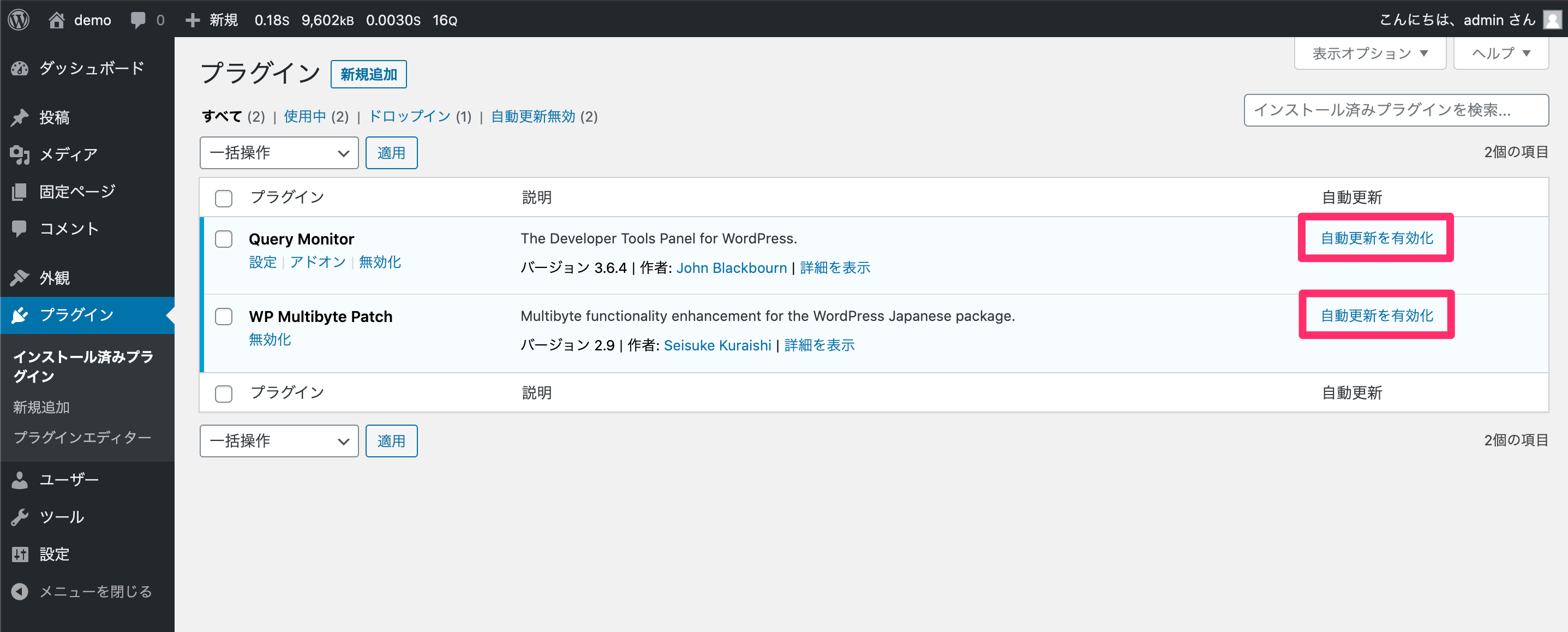
自動更新を有効化したプラグインに対して、「自動更新を無効化」をクリックするとまた無効に戻すこともできます。
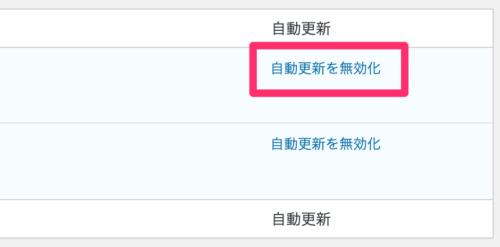
テーマの場合
管理画面 > 外観 > テーマの一覧画面を開きます。
各テーマの詳細を開き、その中にある「自動更新を有効化」をクリックすると、そのテーマの自動更新が有効になります。
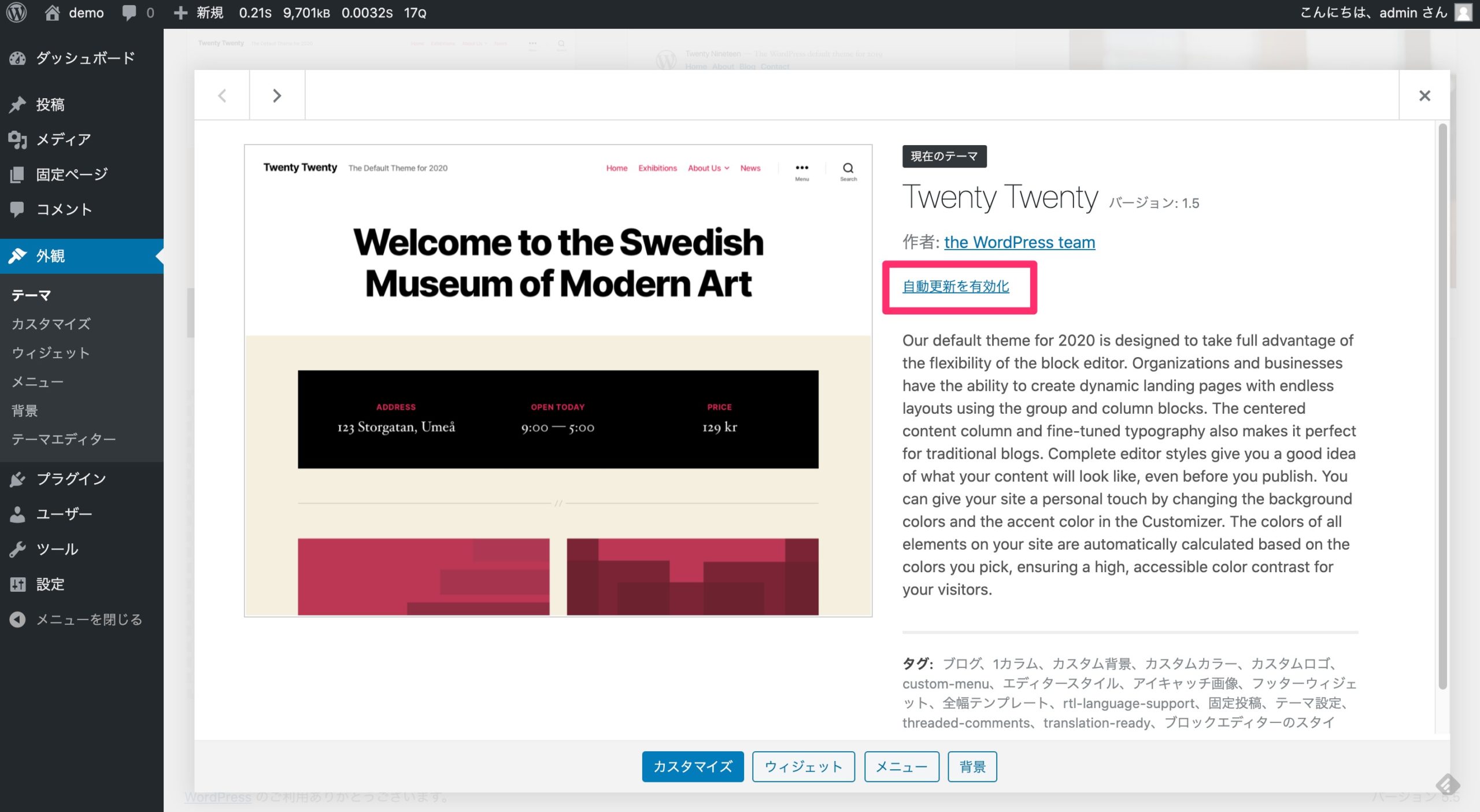
プラグインと同様に「自動更新を無効化」をクリックするとまた無効に戻すこともできます。

ひとまず自動更新機能がどんなものか使ってみたい、という人は、WebPress のデフォルトテーマでもある「Twenty 〜」(例:Twenty Twenty)系のテーマを有効にして試してみるのがいいかもな。
自動更新後の通知メール
ちなみに、実際に自動更新が行われると、下記のような通知メールが管理者メールアドレス宛に送られます。
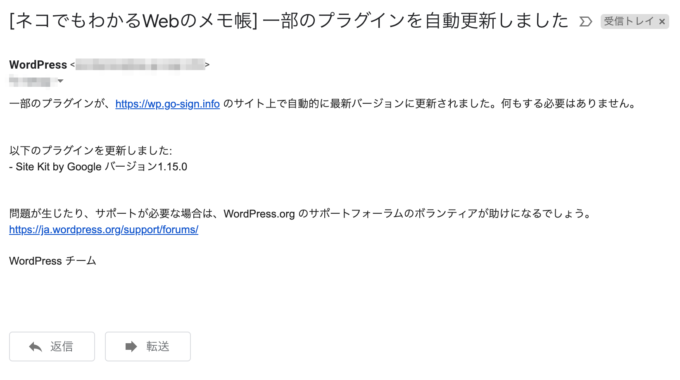

ちゃんと更新されているってことが、このメールで分かるようになってるんだね!
自動更新機能を無効化するカスタマイズ
テーマやプラグインの自動更新機能を、まだサイトに導入したくないケースも中にはあるでしょう。
(例)すでに稼働中のサイトについて、万が一のトラブルを避けられるようテーマやプラグインの更新はテストをした上で手動で行っている。誤って自動更新を有効化してしまわないように、この機能自体をなくしておきたい。
そういった場合、カスタマイズによって自動更新機能を無効化することもできます。
functions.php 等に、以下のようなコードを追加します。
// プラグインの自動更新を無効化する
add_filter( 'plugins_auto_update_enabled', '__return_false' );
// テーマの自動更新を無効化する
add_filter( 'themes_auto_update_enabled', '__return_false' );上記のコードを入れると、前述のテーマやプラグインの自動更新機能が無効になり、設定自体が表示されなくなります。
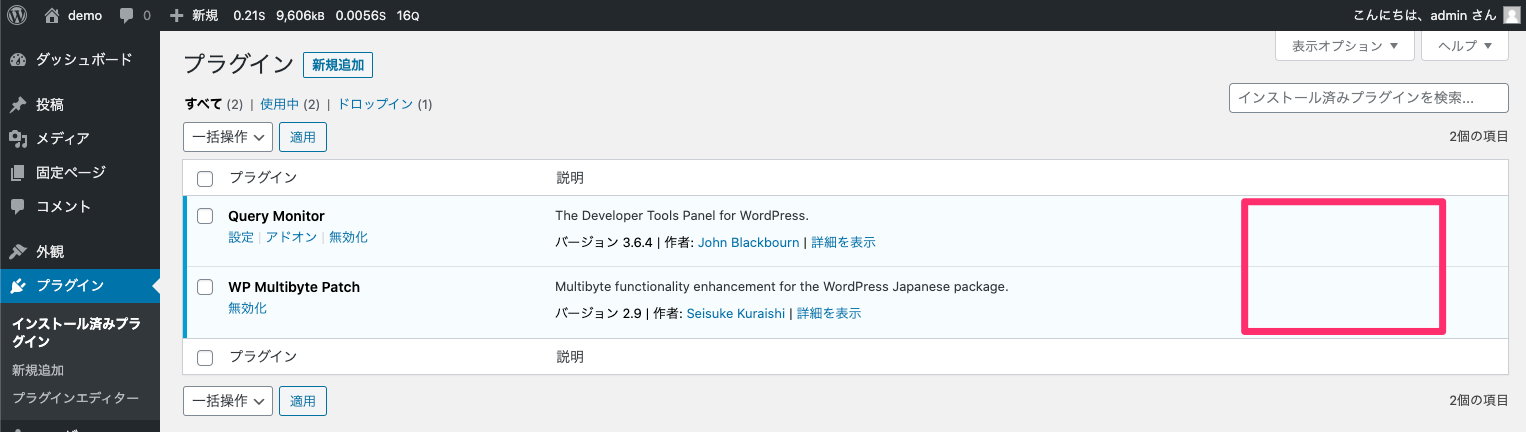
まとめ

セキュリティを確保する上でテーマやプラグインのアップデートは欠かせないことなので、この自動更新機能はとても大事な機能になってきそうじゃ。
ただし、サイトの作り方や使っているテーマ・プラグインによっては、自動更新によってサイトが壊れ可能性が出てくることも考えられるので、自動更新を使うかどうかをしっかり判断することもまた大事じゃな。

うーん、それをどうやって考えたらいいかも難しいね・・・。

では、そういう運用についても別の機会に説明してみよう。

はい、お願いします〜。